Shotwell - очень популярное приложение для управления фотографиями, разработанное для среды рабочего стола GNOME организацией Yorba Foundation, написанное на языке Vala. Стандартная и предустановленная версия Shotwell - 0.30.8, стали очень старыми для Ubuntu 20.04. Последняя версия Shotwell - 0.30.10, и его можно установить, добавив сторонний репозиторий PPA; и мы узнаем, как установить последнюю версию Shotwell на Ubuntu 20.04. В новой версии исправлена область действия Youtube OAuth, изменены веб-публикации и включены новые переводы.
Установка Shotwell в Ubuntu 20.04
Последнюю версию Shotwell можно установить в Ubuntu 20.04 путем добавления репозитория PPA, созданного командой Ubuntu Desktop.
Шаг 1. Добавьте репозиторий PPA
Чтобы добавить PPA, запустите терминал с помощью ярлыка (CTRL + ALT + T) и введите команду, указанную ниже.
$ sudo add-apt-репозиторий ppa: ubuntu-desktop / ppa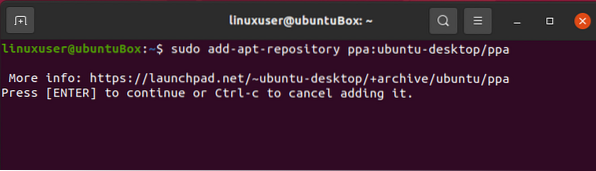
Нажмите «Enter», и репозиторий PPA будет добавлен.
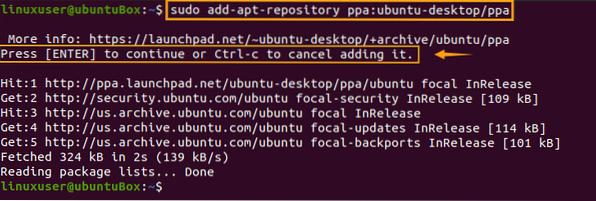
После успешного добавления репозитория PPA команды Ubuntu Desktop в список источников вашей системы ubuntu, также обновите кеш репозитория APT вашей системы Ubuntu.
Шаг 2. Обновите кеш репозитория APT вашей системы
Чтобы обновить кеш системного репозитория APT, введите команду, указанную ниже
$ sudo подходящее обновление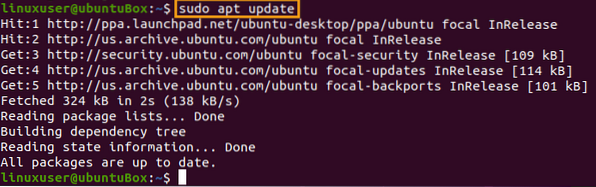
После успешного обновления системного репозитория кэша APT последняя версия Shotwell готова к установке в Ubuntu 20.04 система LTS.
Шаг 3. Установите последнюю версию Shotwell
Чтобы установить Shotwell, введите следующую простую команду в терминале и нажмите Enter.
$ sudo apt install shotwell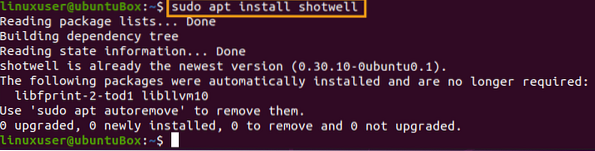
На вашем Ubuntu 20 будет установлена последняя версия Shotwell.04 система LTS, запустив команду установки.
Шаг 4. Проверьте версию Shotwell
Вы можете проверить версию Shotwell, открыв приложение из меню приложения и перейдя в помощь> о.
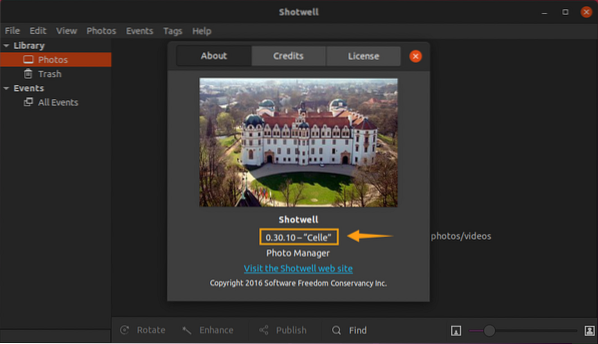
На скриншоте видно, что версия 0.30.10 успешно установлен на Ubuntu 20.04.
Шаг 5. Удалите репозиторий PPA (необязательно)
После того, как последняя версия установлена и работает нормально, PPA в списке источников не требуется. Вы можете легко удалить недавно добавленный репозиторий PPA из списка источников, набрав команду, указанную ниже.
$ sudo add-apt-repository - удалить ppa: ubuntu-desktop / ppa
Снова нажмите «Enter», и PPA будет успешно удален.

Репозиторий PPA Shotwell успешно удален из списка источников вашего Ubuntu 20.04 тоже.
Заключение
Этот пост содержит пошаговое и простое для понимания руководство по установке последней версии Shotwell на Ubuntu 20.04 система LTS. Shotwell используется для организации изображений, импорта изображений с камер и обмена изображениями в различных приложениях социальных сетей.
 Phenquestions
Phenquestions


